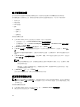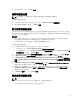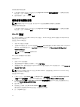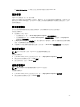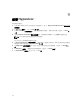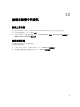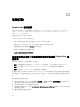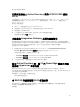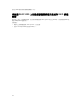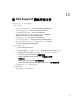Users Guide
Table Of Contents
- 適用 Microsoft System Center 2012 Virtual Machine Manager 的 Dell Lifecycle Controller Integration 版本 1.0.1 使用者指南
- 適用於 Microsoft System Center 2012 Virtual Machine Manager 的 Dell Lifecycle Controller Integration 相關資訊
- 使用 SC2012 VMM 的 DLCI 主控台附加元件
- 開始使用
- 工作流程
- 設定部署 Hypervisor 的環境
- 伺服器探索
- 本設備的授權使用 Connections License Manager
- 設定檔及範本
- 部署 Hypervisor
- 檢視本設備中的資訊
- 故障排除
- 從 Dell Support 網站存取文件
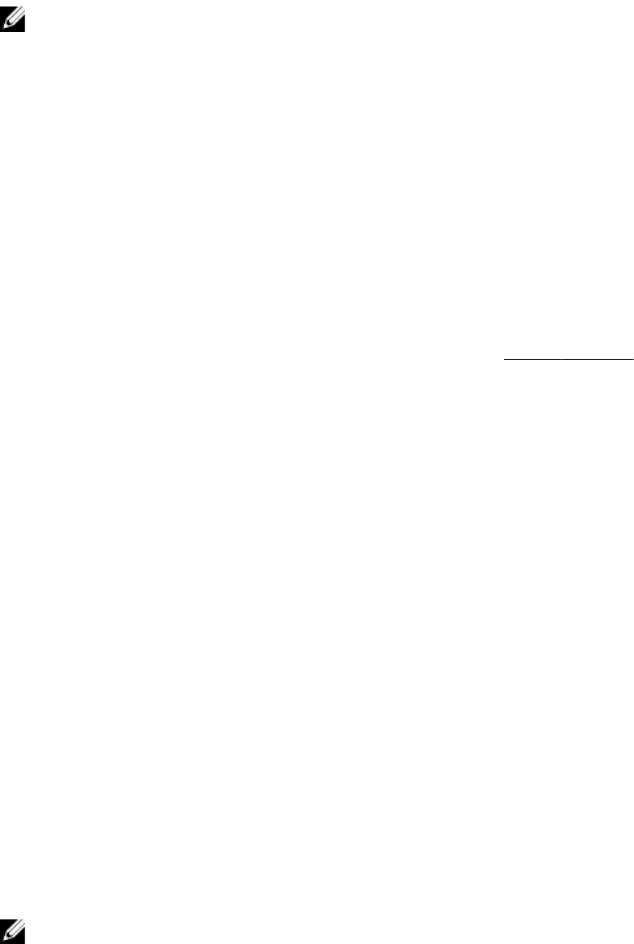
3. 進行必要的修改,並按一下 Finish (完成)。
刪除硬體設定檔
註: 如果您刪除了一個硬體設定檔,將會更新與此硬體設定檔相關聯的部署範本。
若想刪除硬體組態設定檔:
1. 在 SC2012 VMM 的 DLCI 主控台附加元件中,按一下 Hardware Profile (硬體設定檔)。
2. 選取您要刪除的硬體設定檔並按一下 Delete (刪除)。
建立超管理器設定檔
您可以建立 hypervisor (超管理器) 設定檔,並使用該設定檔將作業系統部署至伺服器。 Hypervisor 設定檔包
含一個自訂的
WinPE ISO (WinPE ISO 為供 hypervisor 部署使用)、主機群組和從 SC2012 VMM 擷取的主機設
定檔,以及注入用 LC 驅動程式。
先決條件:
• 已建立所需要的 WinPE ISO,且 ISO 已出現在 SC2012 VMM 的 DLCI Integration gateway 共用資料夾
中。
若想更新 WinPE 影像和 DTK 驅動程式的位置,請參閱 WinPE 影像更新。
• 在 SC2012 VMM,已建立主機群組、主機設定檔或實體電腦設定檔。
若想建立超管理器設定檔:
1. 在 SC2012 VMM 的 DLCI 主控台附加元件中,執行下列任何操作:
• 在儀表板中,按一下 Create Hypervisor Profile (建立 超管理器 設定檔)。
• 在左邊導覽面板中,按一下 Profiles and Templates (設定檔及範本) 、按一下 Hypervisor Profile (超
管理器設定檔
),然後按一下 Create (建立)。
2. 在 Hypervisor Profile Wizard (超管理器設定檔精靈)、Welcome (歡迎) 頁面中,按一下 Next (下一步)。
3. 在 Hypervisor Profile (超管理器設定檔) 中,提供名稱及說明,然後按一下 Next (下一步)。
4. 在 SC2012 VMM 資訊頁面中,提供 SC2012 VMM Host Group Destination (SC2012 VMM 主機群組目
的地) 和 SC2012 VMM Host Profile/Physical Computer Profile (SC2012 VMM 主機設定檔/實體電腦設
定檔) 資訊。
5. 在 WinPE Boot Image Source (WinPE 開機影像來源) 中,提供 <Network WinPE ISO file name> .iso
(網路 WinPE ISO 檔案名稱) 資訊,然後按一下 Next (下一步)。
6. (選擇性) 啟用 LC 驅動程式注入;若已啟用,請選取您想要部署的作業系統,以便挑選相關的驅動程式。
選擇 Enable LC Drivers Injection (啟用 LC 驅動程式注入) 並在 Hypervisor Version (超管理器版本) 中,
選取需要的 超管理器 版本。
7. 在 Summary (摘要) 中,按一下 Finish (完成)。
修改超管理器設定檔
註:
您可以從 Lifecycle Controller 修改主機設定檔、主機群組及驅動程式。
您可以修改 WinPE ISO 名稱;但是,您無法修改 ISO 。
21